PS制作盛有液体的容器文字
- 2021-05-20 16:10:58
- 来源/作者:互联网/佚名
- 己被围观次
本教程的字体效果分为两个部分来制作。一个是玻璃文字,另一个就是液体部分。两部分的制作基本相同,都是用图层样式来完成。只是液体部分需要用钢笔勾出流动的形状后再渲染质
1、新建一个文档(尺寸随意就好),输入文本文字颜色为# dbdbdb,大小300px,字体类型是“Cooper Std”。可根据自己喜欢使用其他字体。复制文字图层, 两个图层如图。

2、双击最下面的图层,并采用下列图层混合模式:
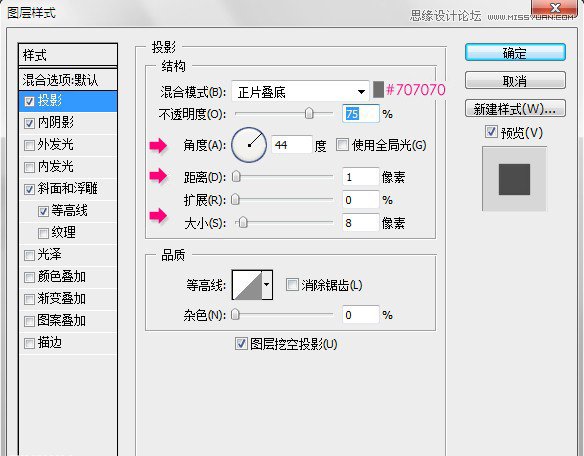


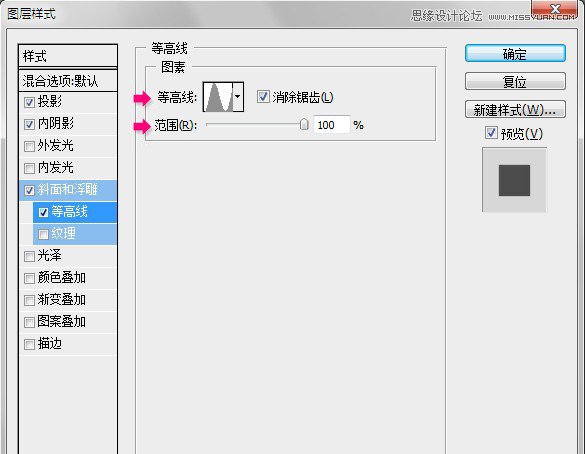
3、双击最上面的图层(副本),并采用下列图层混合模式:



4、使用矩形工具,画一个长方形的形状,遮盖下半部分文本、颜色要# aa4280。确保矩形层在两个图层中间,如图:

(责任编辑:极限)
*PSjia.COM 倾力出品,转载请注明来自PS家园网(www.psjia.com)
上一篇:打造血淋淋的文字效果
下一篇:漂亮的立体质感打孔文字效果








